コンピュータにますます多くの時間を費やし始めると、日常業務に役立つソフトウェアアプリケーションも探す傾向があります。日常的に実行するタスクの正確なリストは通常、人によって異なりますが、やることリストの作成(個人的な仕事と仕事の仕事の両方)やニュースの閲覧など、いくつかのタスクは非常に一般的です。
Linuxを使用していて、やることリストを作成して最新ニュースを最新の状態に保つことができるアプリケーションを探している場合は、このチュートリアルでアプリケーションのインストールと使用法について説明するので、これ以上探す必要はありません。 --FromScratchとNewsup-それぞれ、まさにこれらの目的のためのものです。
この記事に記載されているすべてのコマンドと手順は、Ubuntu16.04LTSでテストされていることに注意してください。また、使用したFromScratchバージョンとNewsupバージョンはそれぞれ1.1.1と1.0です。
ToDoリストアプリFromScratch
ツールの公式ドキュメントによると、FromScratchは、無料で使用できる「シンプルだがスマートな」メモ取りまたはToDoアプリです。アプリケーションの全体的な焦点は、ユーザーが入力するテキストにあります。主な機能には、自動保存、自動インデント、メモの折りたたみなどがあります。
このツールは、Linuxだけでなく、WindowsとMacOSでも利用できます。
Fromscratchのダウンロードとインストールは非常に簡単です。アプリケーションの公式Webサイトにアクセスし、ホームページのダウンロードリンクをクリックしてアプリをダウンロードするだけです。
その結果、.zipファイルがダウンロードされます- FromScratch-linux-ia32-1.1.1.zip 私の場合-簡単に抽出できます。次に、コマンドラインで抽出したディレクトリを入力し、そこにある実行可能ファイルを実行します。
たとえば、私の場合、次のコマンドを実行しました。
cd FromScratch-linux-ia32/
./FromScratch
FromScratchの使用法
アプリケーションを起動すると、次のようなGUIが表示されます。
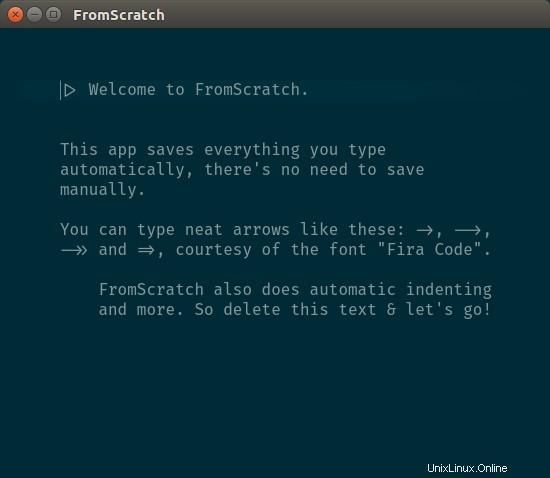
上のスクリーンショットでわかるように、ツールは、それが何ができるかを含めて、それ自体についての簡単なアイデアを提供します。
ウィンドウの指示に従って、紹介テキストをすべて削除し、いくつかのToDoリストを作成しました。
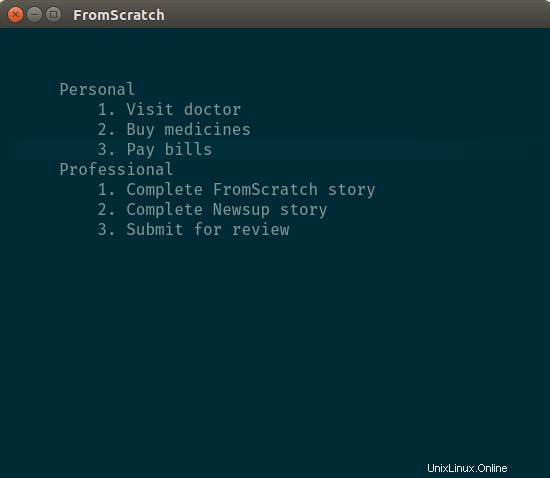
ここで、リストを折りたたむには、 Ctrl +]を押します。 。たとえば、次のキーの組み合わせを使用して、両方のToDoリストを折りたたんだ:
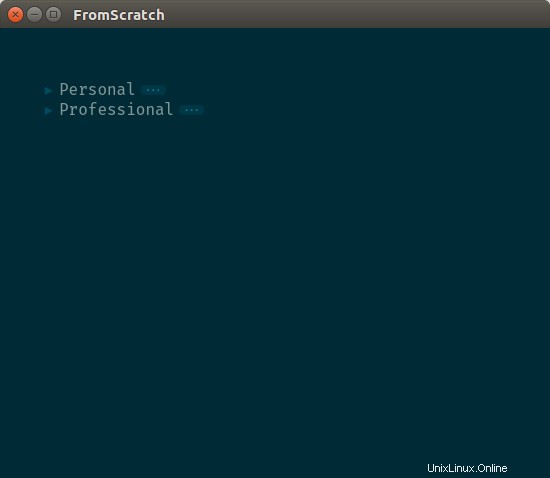
展開するには、リスト見出しの前にある3つのドットをクリックするだけです。
キーボードショートカットの完全なリストとその機能は次のとおりです。
- cmd / ctrl + up -現在のラインナップを上に移動
- cmd / ctrl + down -現在の行を下に移動します
- cmd / ctrl + d -現在の行を削除します
- cmd / ctrl + w / q -アプリケーションを閉じる
- cmd / ctrl + / = -テキストを拡大
- cmd / ctrl- -テキストをズームアウトします
- cmd / ctrl + 0 -テキストサイズをリセット
- cmd / ctrl +] / [ -折りたたむ音符の折りたたみ
- cmd / ctrl + f -検索(/で開始および終了することにより、正規表現を使用することもできます)
- shift + cmd / ctrl + f -交換
- shift + cmd / ctrl + r -すべてを交換します
- cmd / ctrl + g -行にジャンプします(:表記を使用するか、+と-を使用して相対行に移動することもできます)
NEWSupニュースリーダー
Newsupは、さまざまな主要な主流メディアからの最新ニュースを提供するアプリケーションです。アプリケーションの公式ウェブサイトによると、Newsupは高速で使いやすく、32ビットアーキテクチャと64ビットアーキテクチャの両方をすぐにサポートします。また、Newsupは「Linuxの町で最高のアプリ」であるとも言われています。
NEWSupをダウンロードしてインストールする
ここからツールを簡単にダウンロードできます。ダウンロードされるのは.debパッケージで、次の方法でdpkgコマンドを使用してインストールできます。
sudo dpkg -i <name-of-deb-package>
たとえば、私の場合は次のコマンドを実行しました。
sudo dpkg -i newsup_1.0-1.deb
また、アプリケーションを起動するには、次のコマンドを実行します。
newsup
ここで言及する価値のある重要なことは、私の場合、上記のコマンドで次のエラーが発生したことです。
...
/ usr / local / bin / newsup:行471:rsstail:コマンドが見つかりません
...
そして、不足している rsstailをインストールして修正しました アプリケーション、次のコマンドを実行して実行したもの:
sudo apt-get install rsstail
NEWSupの使用法
Newsupアプリケーションを起動すると、次のウィンドウが表示されます。
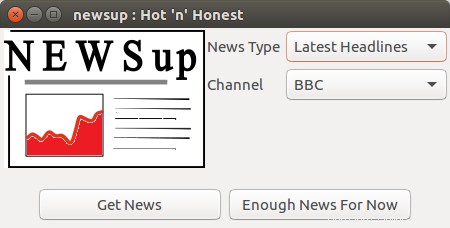
したがって、ご覧のとおり、このツールには、ニュースのタイプとソースチャネルを選択するオプションがあります。デフォルトでは、「ニュースタイプ」は「最新のヘッドライン」、チャネルは「BBC」です。
ニュースの取得操作を開始するには、ニュースを取得をクリックします ボタン。私の場合、次の結果が得られました:
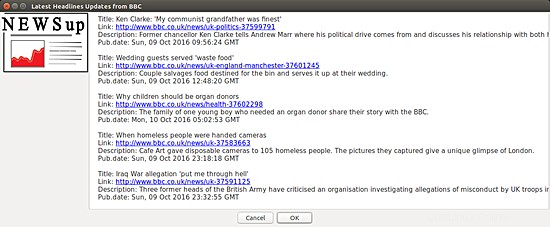
ニュースの種類やソースチャンネルを変更する場合は、[キャンセル]をクリックするだけです。 下部のボタン。ツールが提供するニュースタイプオプションの完全なリストは次のとおりです。
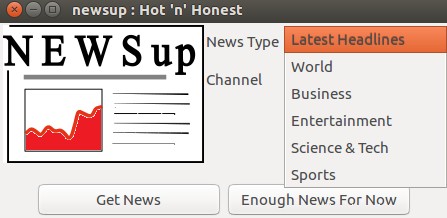
次のスクリーンショットは、Newsupで利用できるさまざまなソースチャネルオプションについてのアイデアを示しています。
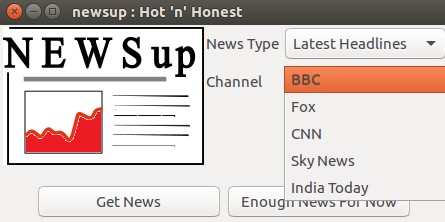
今のところ十分なニュース -名前が示すように-Newsupアプリケーションを閉じます。
結論
同意しました。Ubuntuで利用できるメモとニュースのアプリケーションはFromScratchとNewsupだけではありませんが、これらは間違いなく最も単純なアプリケーションの1つです。そして、多くの場合、タスクを実行するために機能を多用するツールは実際には必要ありません。
これらのアプリケーションがあなたのケースに合う場合は、試してみてください。すでにそのようなアプリを使用していて、満足している場合は、以下のコメントで名前を共有してください。